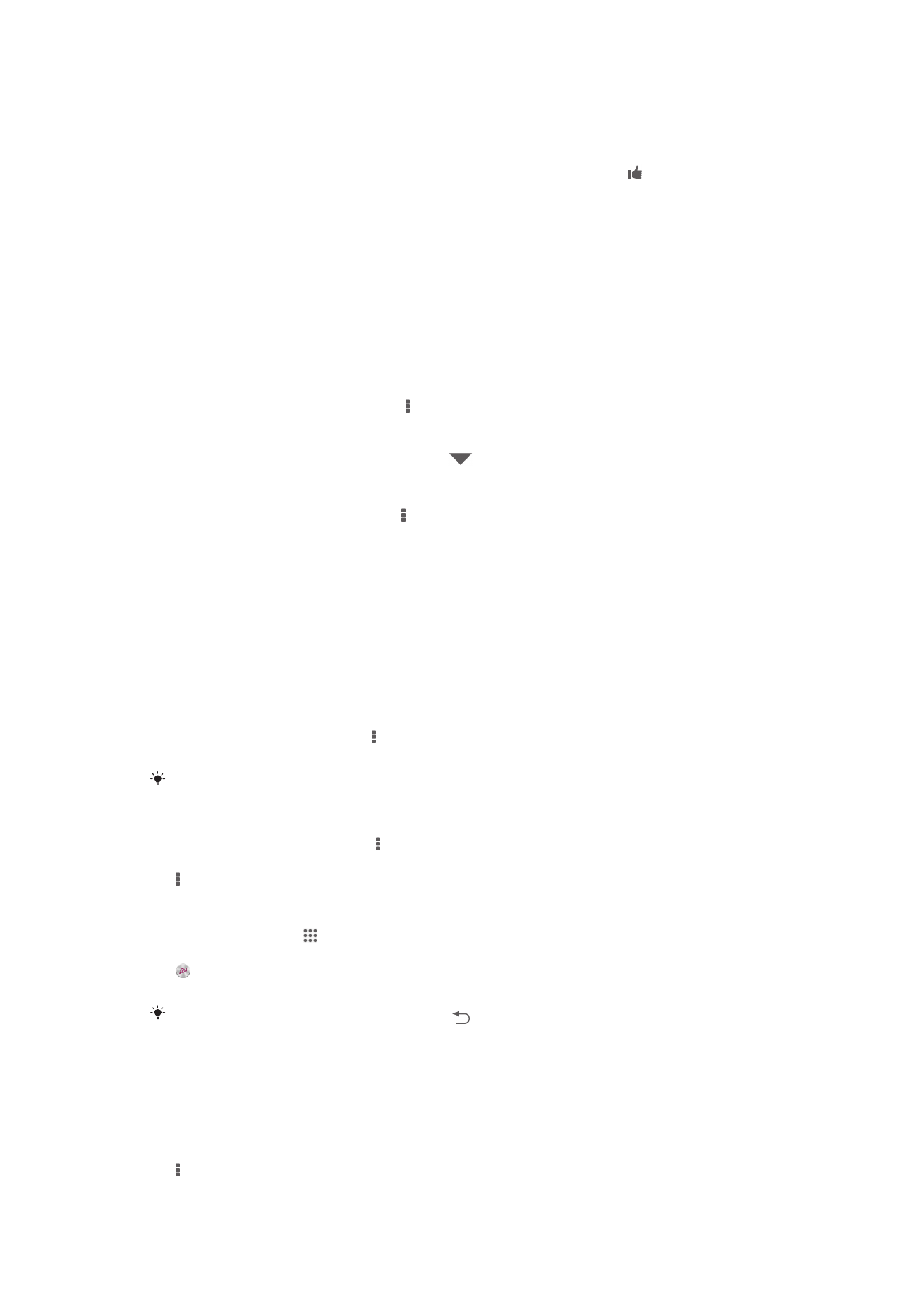
Görselleştirici
Görselleştirici şarkılarınızı çalarken, onlara görsel efektler ekler. Her şarkının efekti müziğin
karakteristik özellilerini temel alır. Müziğin şiddetine, ritmine ve frekans düzeyindeki
değişikliklere göre efektler değişir. Arka plan temasını da değiştirebilirsiniz.
Görselleştiriciyi açmak için
1
"WALKMAN" uygulamasında öğesine dokunun.
2
Görselleştirici öğesine dokunun.
Tam ekran görünümüne geçmek için ekrana dokunun.
Arka plan temasını değiştirmek için
1
"WALKMAN" uygulamasında, öğesine dokunun.
2
Görselleştirici öğesine dokunun.
3
> Tema simgesine basın ve bir tema seçin.
TrackID™ teknolojisini kullanarak müzik tanımlama
1
Ana ekran'ınızdan öğesine dokunun.
2
TrackID™ öğesini bulup dokunun ve cihazınızı müzik kaynağına doğru tutun.
3
öğesine dokunun. Parça, TrackID™ servisi tarafından tanınırsa, sonuçlar
ekranda görüntülenir.
TrackID™ başlangıç ekranına dönmek için,
öğesine basın.
TrackID™ listelerini görüntülemek için
•
TrackID™ uygulamasını açın ve Listeler öğesine dokunun. Kendi bölgenizdeki bir
liste gösterilir.
Başka bir bölgeden TrackID™ listelerini görüntülemek için
1
TrackID™ uygulamasını açın ve Listeler öğesine dokunun.
2
> Bölgeler öğelerine dokunun ve bir ülke ya da bölge seçin.
60
Bu, ilgili yayının İnternet sürümüdür. © Sadece kişisel kullanım amacıyla yazdırılabilir.
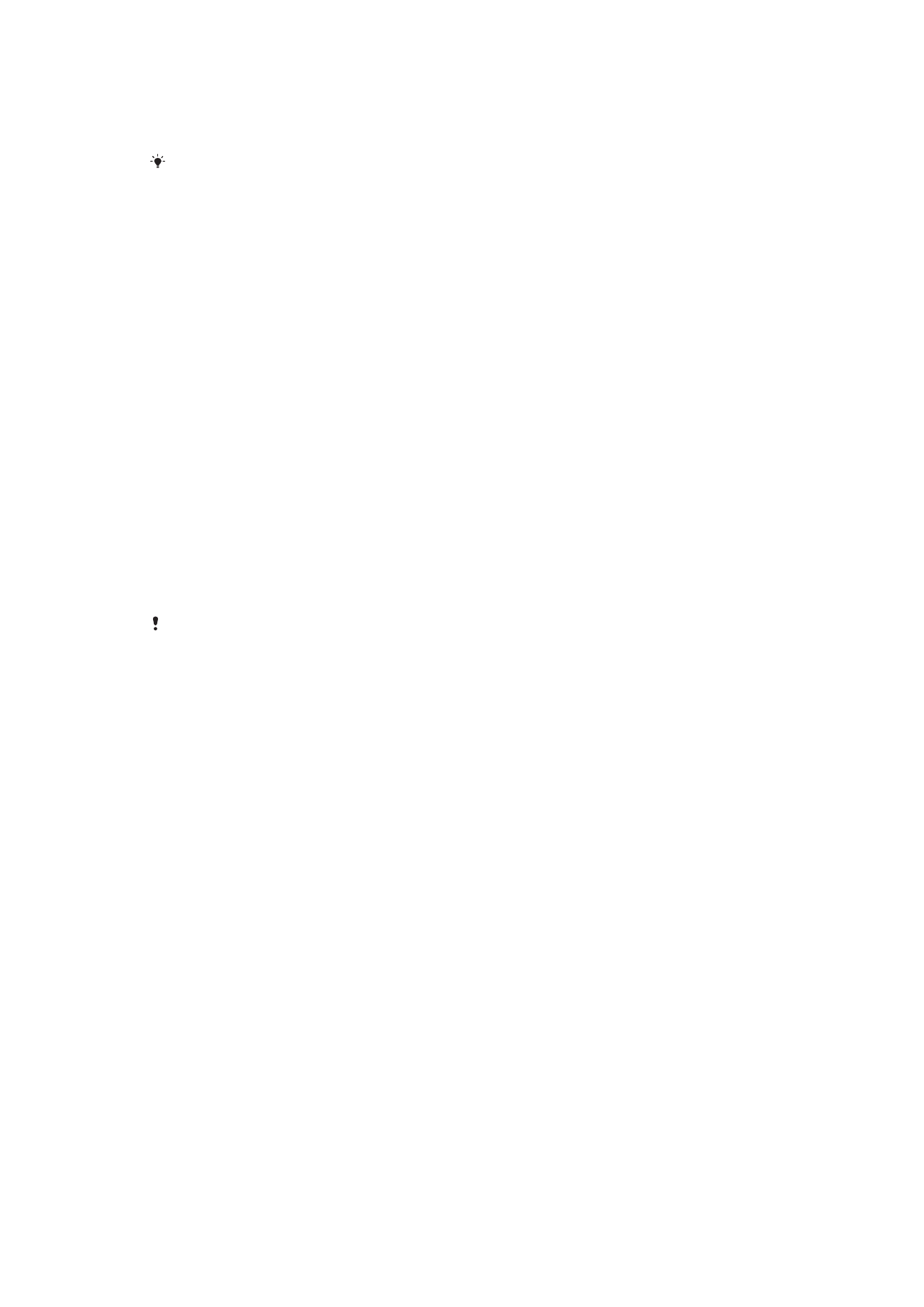
TrackID™ uygulaması tarafından tanınan bir parçayı satın almak için
1
Parça, TrackID™ uygulaması tarafından tanındıktan sonra İndir öğesine dokunun.
2
Satın alma işleminizi tamamlamak için cihazınızda verilen talimatları takip edin.
Ayrıca, TrackID™ başlangıç ekranından Geçmiş veya Listeler sekmelerini açarak satın almak
için parça seçebilirsiniz.
Parçayı paylaşmak için
1
Parça, TrackID™ uygulaması tarafından tanındıktan sonra, Paylaş öğesine
dokunun ve paylaşma yöntemi seçin.
2
İşlemi tamamlamak için cihazınızda verilen talimatları uygulayın.
Parçaya ait sanatçı bilgisini görüntülemek için
•
Parça, TrackID™ uygulaması tarafından tanındıktan sonra Sanatçı bilgisi öğesine
dokunun.
Parça geçmişinden parça silmek için
1
TrackID™ uygulamasını açın ve Geçmiş öğesine dokunun.
2
Bir parça ismine dokunun, sonra Sil öğesine dokunun.
3
Onaylamak için Evet seçeneğine dokunun.